#11 – xentral Howto: xentral mit WooCommerce verbinden
In unserem heutigen Beitrag erfährst du, wie du Bestellungen und Artikeldaten zwischen der Business Software xentral und deinem WooCommerce-Onlineshop (WordPress) austauschen kannst.
Wichtig: Eine wesentliche Voraussetzung dafür, xentral und WooCommerce zu verbinden, ist, dass WooCommerce mindestens auf Version 7.x.x läuft. Diese ist ab der WordPress Version 6.x verfügbar.
Funktionsumfang: So nutzt du xentral und WooCommerce zusammen
Wenn du die Verbindung erfolgreich eingerichtet hast, kannst du folgende Informationen unkompliziert zwischen den Systemen austauschen:
- Bestellungen von WooCommerce an xentral
- Status der Bestellung von xentral an WooCommerce
- Artikel-Stammdaten von xentral an WooCommerce
- Artikelbestände von xentral an WooCommerce
So richtest du die xentral-Verbindung in WooCommerce ein
Um den Funktionsumfang später nutzen zu können, bestehen die ersten Schritte darin, einen REST-API-Zugang anzulegen und anschließend einen API-Schlüssel zu generieren. Keine Sorge: Mit unserer nachfolgenden Schritt-für-Schritt-Anleitung gelingt dir das Vorgehen wie im Handumdrehen.
1. REST-API Benutzer für xentral in WooCommerce anlegen
Bevor du mit der Einrichtung startest, muss in WooCommerce ein REST-API-Zugang für xentral erstellt werden. Dafür gehst du wie folgt vor:
- Logge dich bei WordPress ein.
- Klicke für die Neuanlage „WooCommerce“ an.
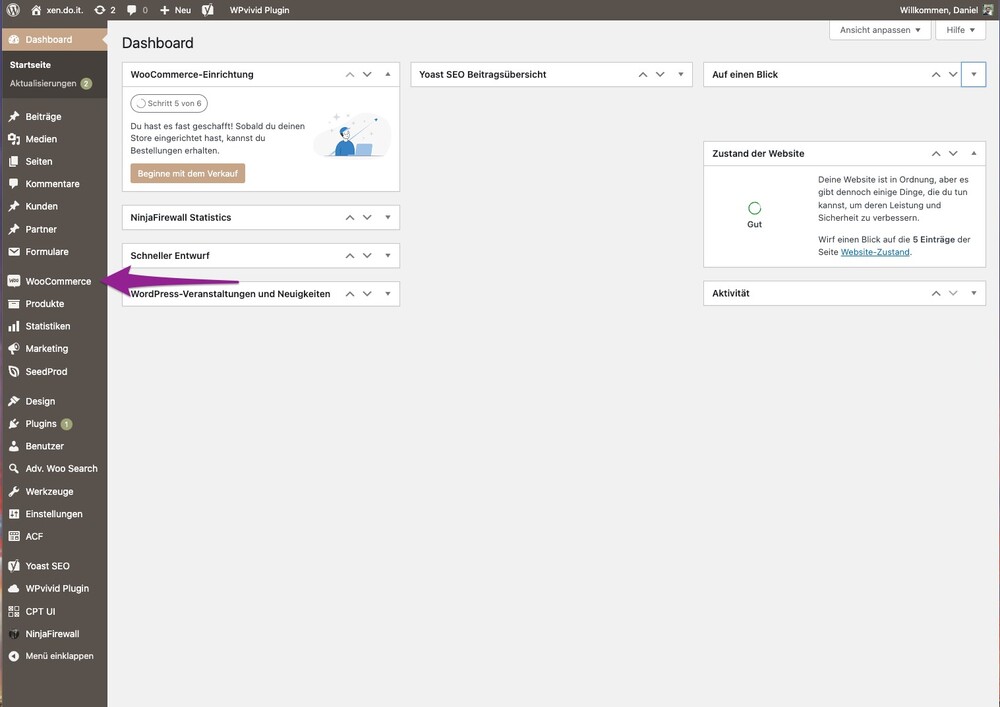
- Klicke dann auf „Einstellung“.
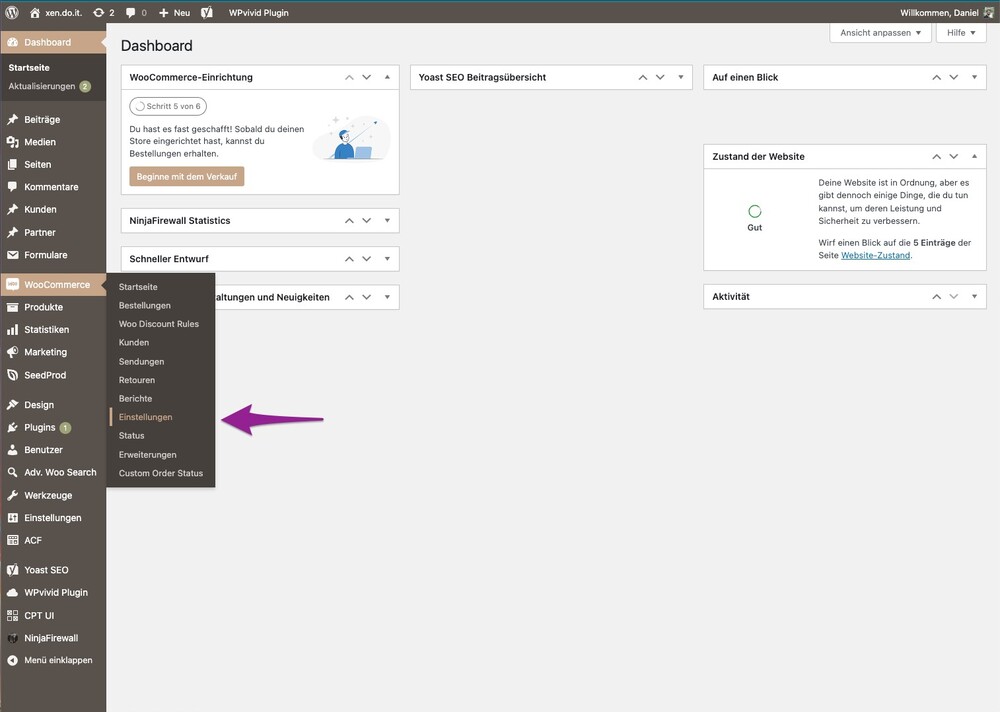
- Wähle „Erweitert“ aus.
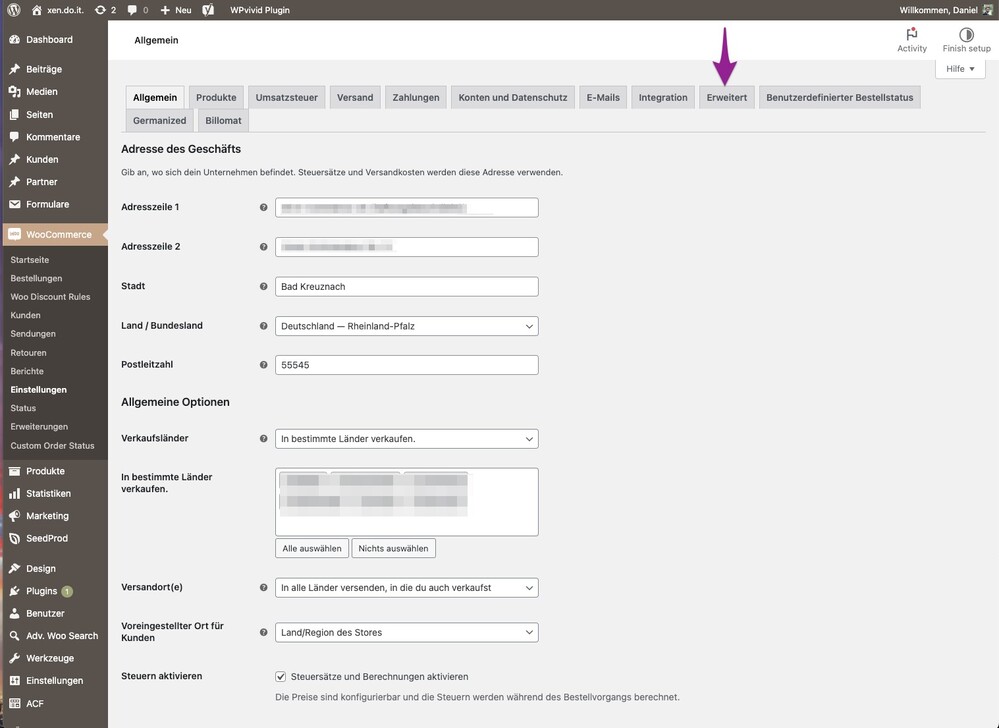
- Klicke auf „REST-API“.
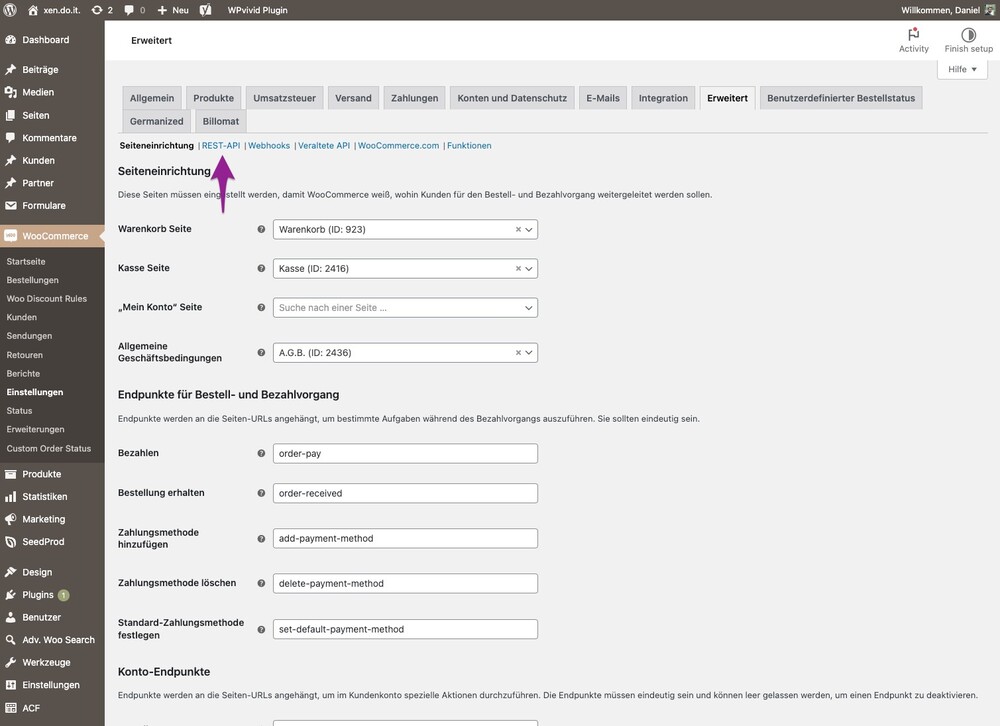
- Wähle nun „Schlüssel hinzufügen“ aus.
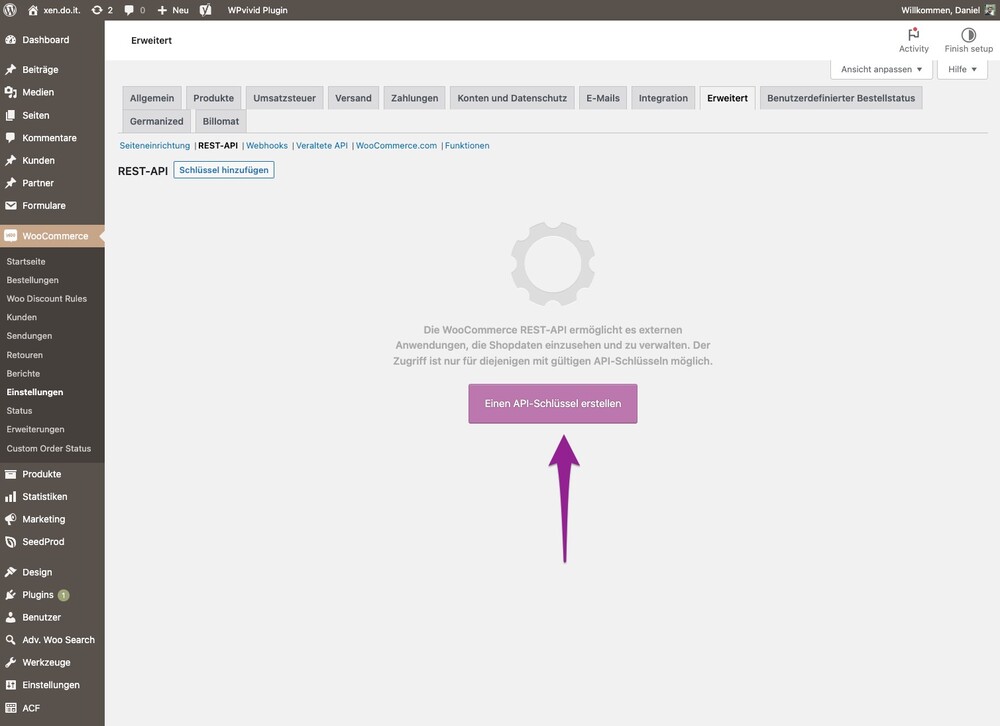
Fülle die Felder anschließend wie folgt aus:
- Beschreibung: xentral
- Benutzer: Admin-Benutzer
- Berechtigung: Lesen/Schreiben (wird zwingend benötigt!)
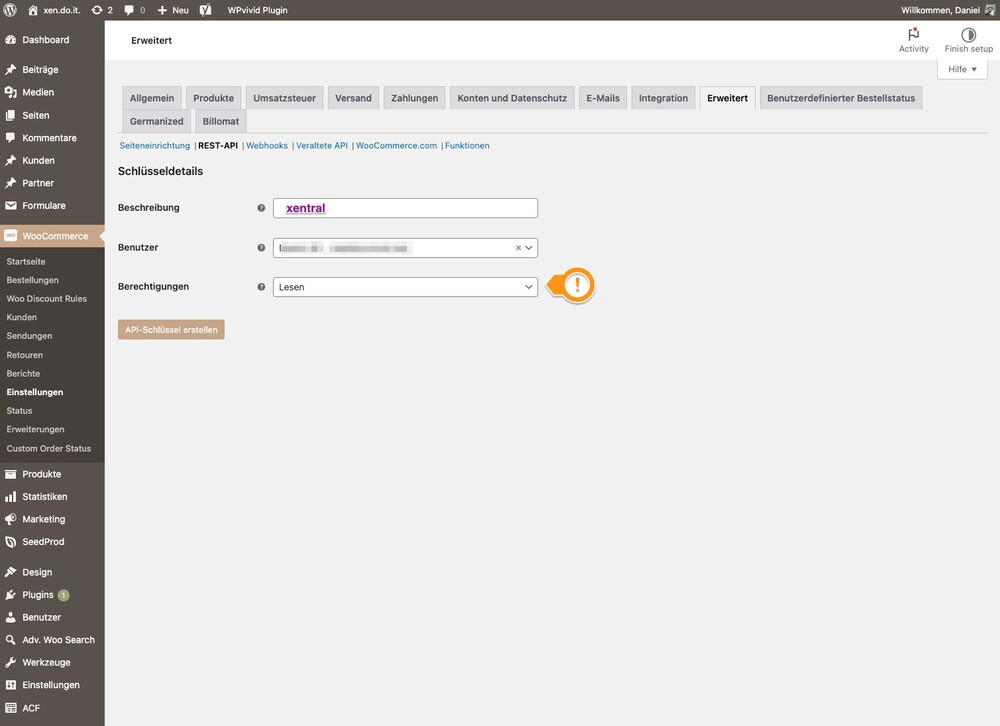
2. API-Schlüssel für die Verbindung von xentral und WooCommerce
Klicke nun auf „API-Schlüssel erstellen“ unterhalb der ausgefüllten Felder. Du erhältst nun die folgenden Informationen:
- Consumer Key (API Key)
- Consumer Secret (API Secret)
Wichtig: Wenn du die Seite in WooCommerce verlässt, kannst du diese Informationen nicht mehr einsehen. Leite daher die Informationen umgehend an den Administrator von xentral weiter, falls du nicht selbst der Administrator bist.
Zusätzlich benötigst du noch die Webadresse (URL) des Onlineshops. In der Regel lautet diese wie folgt: https://meinshopname.de.
3. Schnittstelle für WooCommerce in xentral erstellen
Um nun die Verknüpfung beider Systeme zu erstellen, musst du als Admin den zuvor generierten Consumer Key (API Key), das Consumer Secret (API Secret) und die URL deines Onlineshops in xentral eintragen. Dabei gehst du wie folgt vor:
- Logge dich in xentral ein.
- Wähle „Administration“ aus.
- Klicke auf „Shop Schnittstelle“.
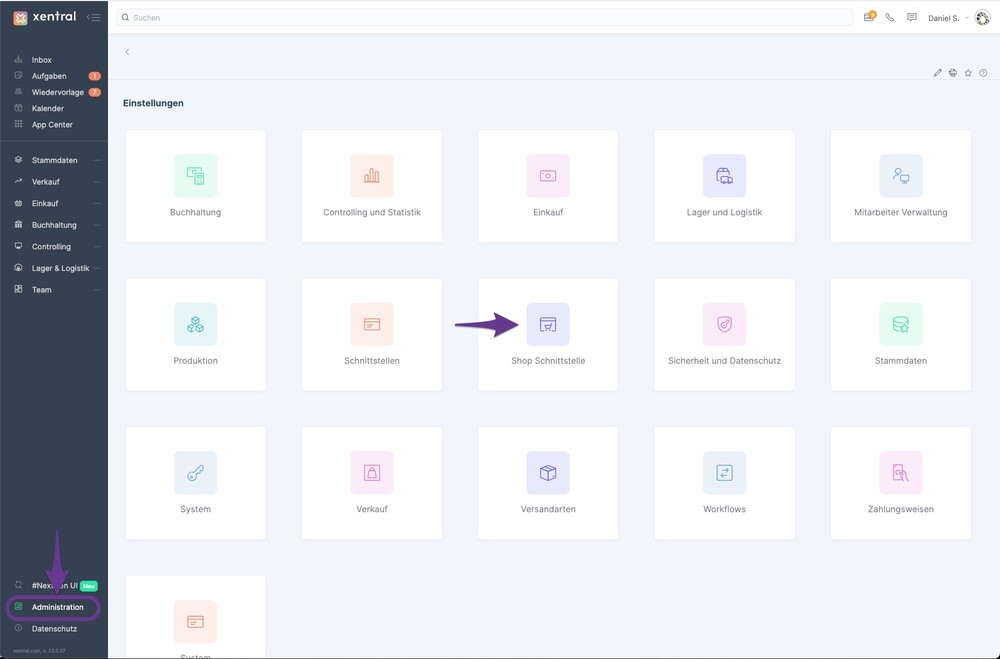
- Wähle „Übersicht“.
- Klicke auf „NEU“, um einen neuen Shop anzulegen.
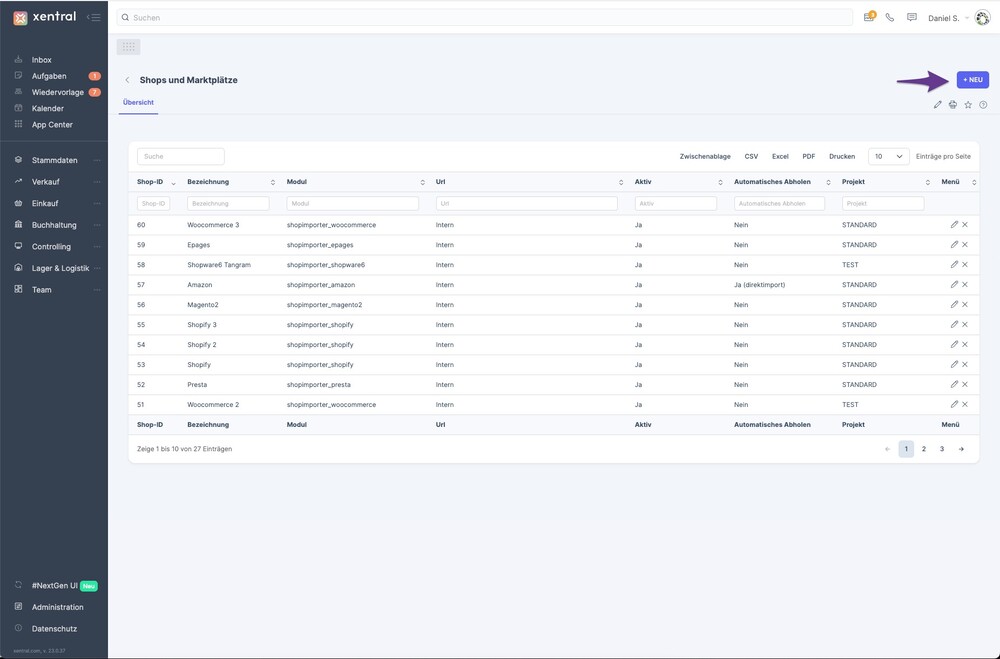
- Wähle „WooCommerce“ aus.
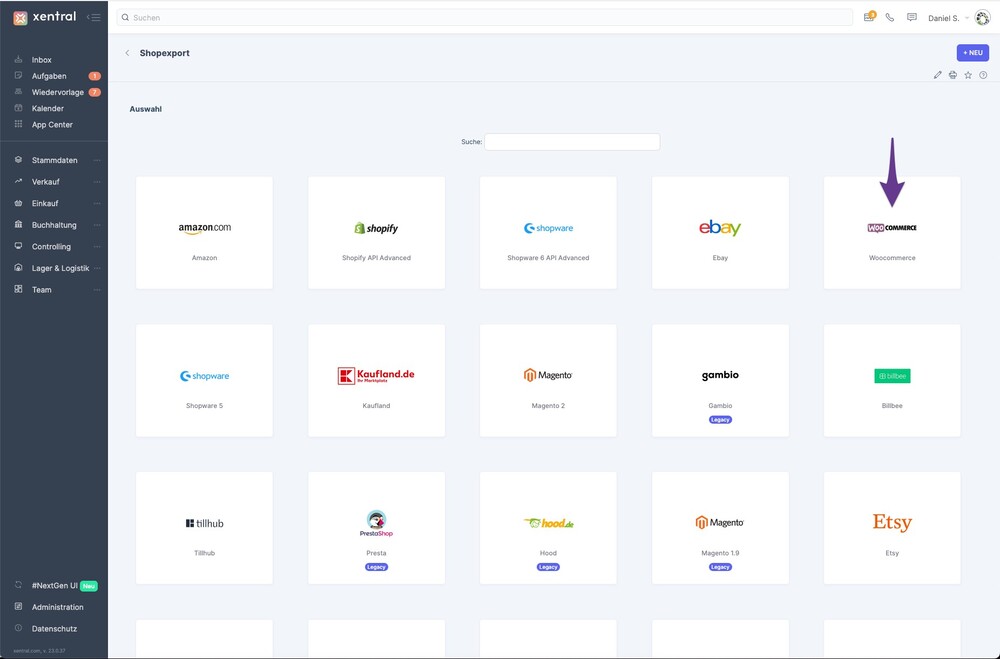
- Trage den generierten Consumer Key in das Feld „API Key“ ein.
- Trage das generierte Consumer Secret in das Feld „API Secret“ ein.
- Trage die URL deines Shops in das Feld „API URL“ ein.
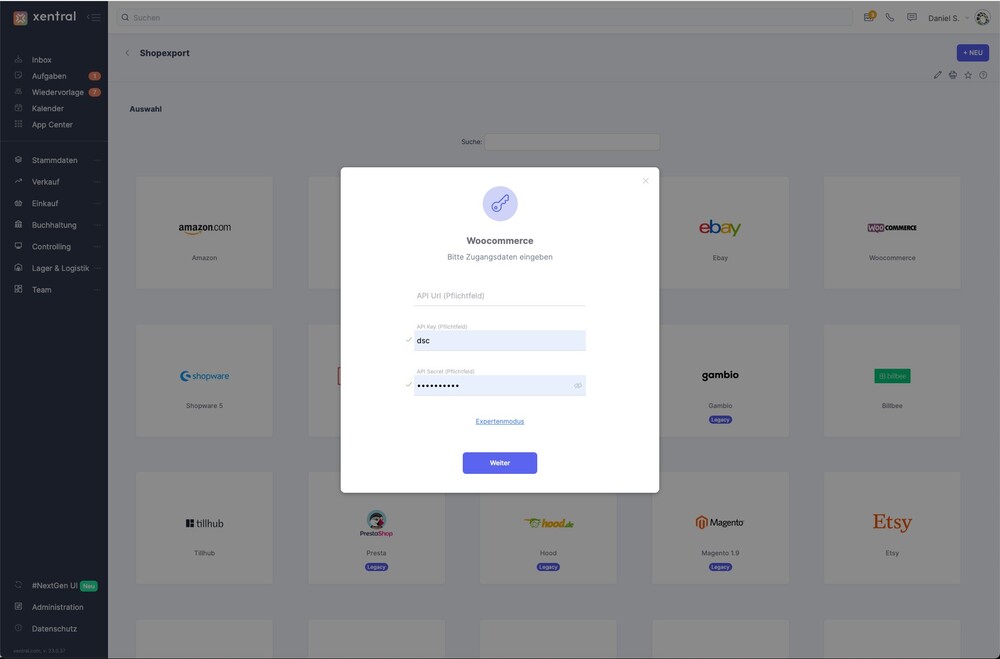
- Klicke auf „Weiter“.
Im Anschluss kannst du prüfen, ob die Verbindung von xentral und WooCommerce funktioniert hat. Klicke dafür auf den „Verbindung prüfen“-Button.
Bestellungen von xentral zu WooCommerce übermitteln
In xentral wird hinterlegt, welche Bestellung aus dem Onlineshop-System importiert werden sollen. Dies erfolgt über den Status der Bestellungen. Standardmäßig verfügt WooCommerce über die folgenden Status-Werte:
| pending | Zahlung ausstehend |
| processing | in Bearbeitung |
| on-hold | in Wartestellung |
| completed | fertiggestellt |
| canceled | storniert/abgebrochen |
| refunded | rückerstattet |
| failed | fehlgeschlagen |
Hinweis: Der Stauts „in Bearbeitung“ bzw. „processing“ zeigt Bestellungen an, bei denen die Zahlung erfolgt ist und ein Versand der Ware stattfinden soll. xentral importiert automatisch alle Bestellungen aus WooCommerce, die diesen Status haben.
Import-Status übermitteln
Nach erfolgreichem Import der Bestellungen in xentral aus WooCommerce, setzt xentral einen neuen Status für die Bestellung. Da der Status „in Bearbeitung“ bzw „processing“ bereits belegt ist und WooCommerce hier leider keinen weiteren Zwischenstatus im Standard bietet, empfehlen wir die Installation eines (kostenpflichtigen) WooCommerce-Plugins. Mit diesem kannst du individuelle weitere Statusmeldungen einrichten.
Nach Installation empfehlen wir die Einrichtung eines neuen Status mit der Bezeichnung “Picking“. Nach erfolgreichem Import der Bestellung in xentral wird in WooCommerce dann bei der Bestellung “Picking” angezeigt. Somit wird ein eindeutiger Bestellstatus sichergestellt.
Versand-Status übermitteln
Nachdem in xentral die Bestellung kommissioniert, ein Versandlabel erzeugt und gescannt wurde erfolgt die finale Statusrückmeldung „fertiggestellt“ bzw. „completed“. Zusätzlich wird die Tracking-Nummer (Paket-Nummer) an den Onlineshop zu „Bestellung“ übermittelt.
Optional: Sind im Shop bereits weitere Prozesse auf den Status “fertiggestellt“ bzw. „completed” eingerichtet, empfehlen wir einen weiteren individuellen Status (wie z. B. “Send”) in xentral und WooCommerce zu hinterlegen.
Artikeldaten von xentral an WooCommerce übertragen
Es können Artikel-Stammdaten und Artikelbestände von xentral an WooCommerce übermittelt werden.
Wichtiger Hinweis: Der Export der Artikel-Bilder von xentral an WooCommerce wird (aktuell im Standard) nicht unterstützt.
Artikel-Stammdaten sind dann sinnvoll, wenn diese zuerst in xental erfasst wurden. Sind die Daten bereits in WooCommerce hinterlegt, solltest du diesen Punkt überspringen. Dann werden die Artikeldaten mit der Übertragung der Bestellungen automatisch in xentral angelegt.
Artikelbestände werden von xentral immer automatisch an das Onlineshop-System übertragen. Die Übertagung des verfügbaren Lagerbestands eines Artikel erfolgt immer dann, wenn es eine Bestandsveränderung gibt. Dies können Abgänge aufgrund der Kommissionierung, der Warenausgang von Bestellungen oder Zugänge durch Wareneingänge sein.
Sind noch Fragen offen geblieben? Dann findest du in unserer Howto-Beitragsreihe zur xentral Software weitere Anleitungen, Hinweise und Tipps. Sollest du dir außerdem eine Beratung wünschen, dann lass uns gerne eine Nachricht über das Kontaktformular zukommen. Wir freuen uns von dir zu hören.
Häufig gestellte Fragen
In unseren FAQs beantworten wir dir nachfolgend die meistgestellten Fragen zur Verbindung von xentral und WooCommerce.
Werden Meta-Angaben von xentral zu WooCommerce übertragen?
Ja, Meta-Angaben werden von xentral zu WooCommerce übertragen. Wenn du den Meta Title und die Meta Description bei xentral eingibst, werden sie automatisch an WooCommerce weitergegeben, sofern du ein Plugin, wie beispielsweise „Yoast SEO“ verwendest.
Wie kann ich Aufträge in xentral aus WooCommerce importieren?
Du kannst Aufträge in xentral aus WooCommerce importieren, indem du in xentral den Reiter „Schnittstelle“ öffnest und auf „Aufträge abholen“ klickst.
Kann ich prüfen, ob Aufträge in xentral aus WooCommerce importiert wurden?
Ja, das lässt sich direkt im Fenster unterhalb der Einstellungen prüfen. Klicke dazu unter Filter auf „Aufträge anzeigen“ und es wird eine Liste der importieren Aufträge nach Datum absteigend sortiert angezeigt.







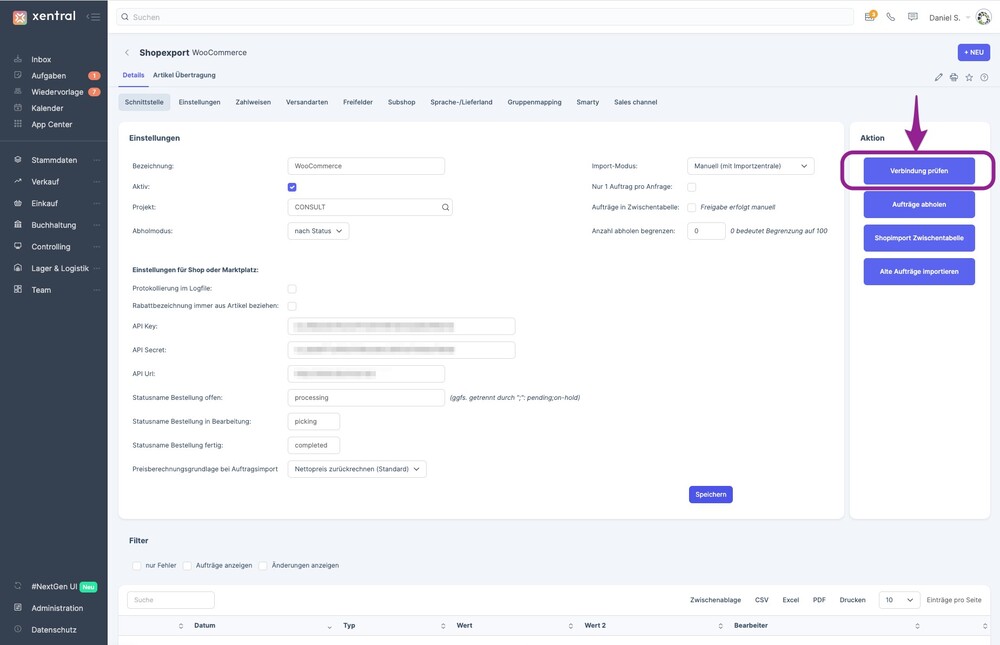
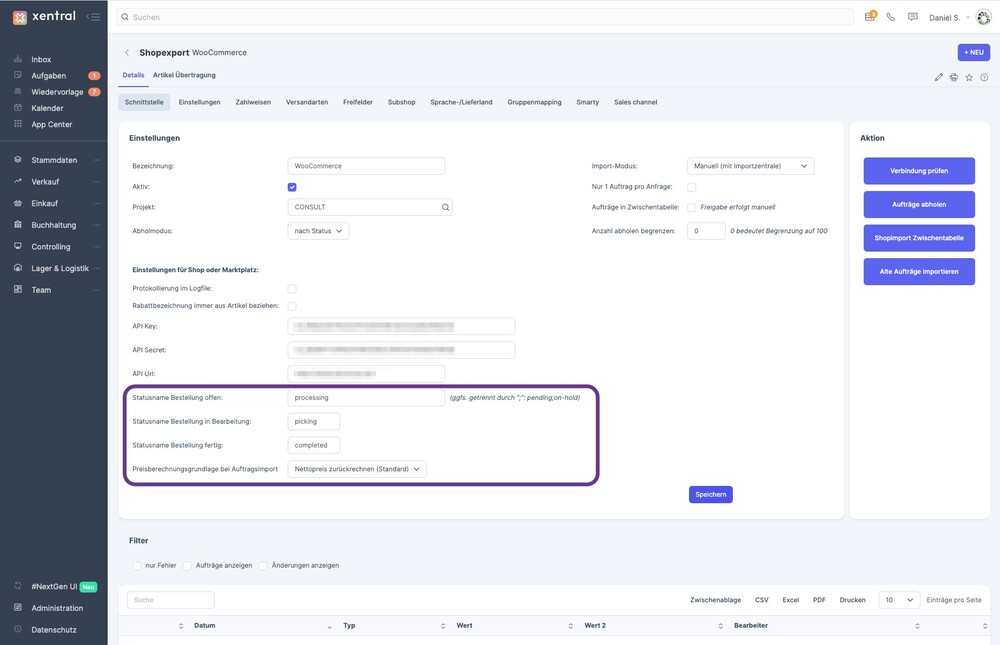
Schreibe einen Kommentar